

在PADS-Layout中,利用重复使用电路(Reuse)功能
电子说
描述
在PADS-Layout中,利用重复使用电路(Reuse)功能,可以节省相同部分操作的时间,也可以利用Reuse功能,进行分工合作同一个设计,以便缩短PCB设计时间。
建立可重复使用电路(Make Reuse)
工程师的巨大福利,首款P_C_B分析软件,点击免费领取
打开己布线完成的previewrouted.pcb设计文件,我们首先利用已布线完全的设计来建立一个Reuse模块,供后续使用。
1. 从工具条(Toolsbar)中选择打开(open)图标。
2. 当Save old file before reloading?提示出现后,选择No 。
3. 在文件打开(File Open)对话框中,双击名为previewrouted.pcb的文件。
在没有选择任何目标时,点击右键,选择Select anything,再框选做为重复使用电路部分,我们选择本设计中的中间下半部分的设计,图中绿色圈中的高亮部分。
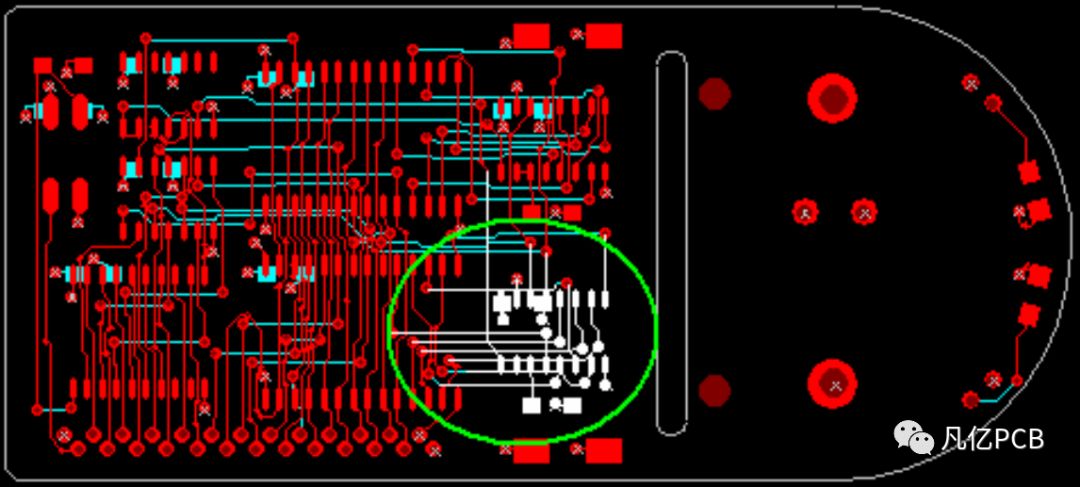
点击右键选择设置群原点(Set Group Origin),鼠标左键点击,设置群原点的地方。以后在打开这个重复使用电路时,光标将依附在设置的群原点的地方。这主要是为了后续对产生的Reuse模块进行精确定位。
提示:为了精确定位,你可以利用无模命令Sxy的模式,输入精确的x和y轴的坐标。

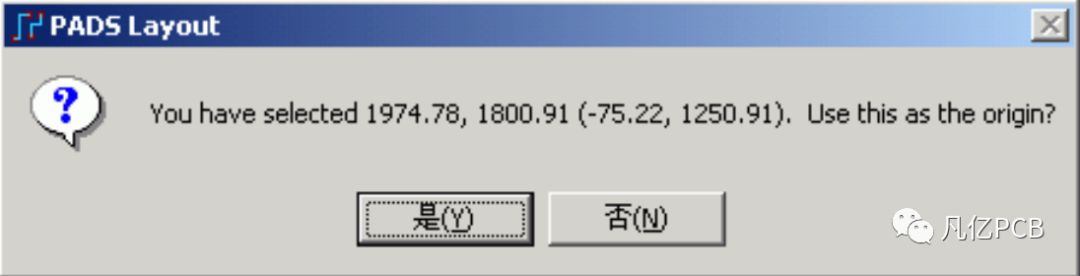
点击鼠标右键,在弹出的菜单中,选择建立重复使用电路(Make Reuse),弹出Make Reuse对话框。
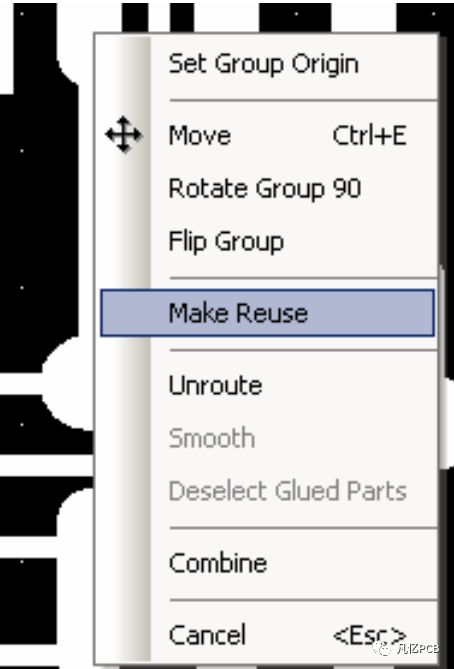
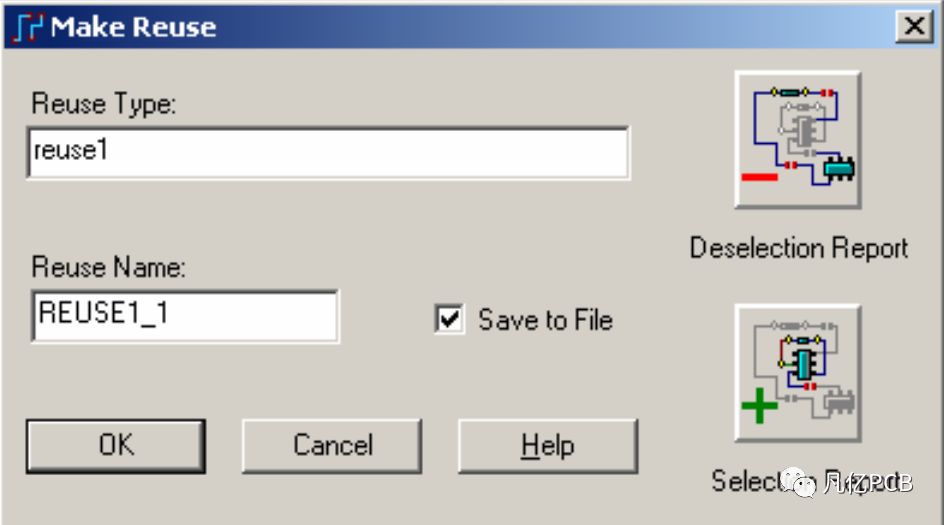
在Make Reuse窗口,输出Reuse名称“reuse 1 ",点击OK。弹出Reuse Save As对话框,输入reuse 1文件名,点击保存,保存重复使用电路。
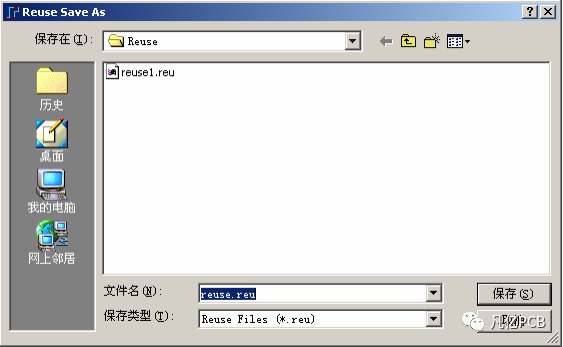
这样我们就保存丁这个连接关系的Reuse模块为一个文件,当下次需要便用类似此模块的电路时,按照以下步骤即可。
调用重复使用电路
打开previewpreroute.pcb设计文件。
1. 从工具条(Toolsbar)中选择打开(open)图标。
2. 当Save old file before reloading?提示出现后,选择No 。
3. 在文件打开(File Open)对话框中,双击名为previewrouted.pcb的文件。
4. 点击工具盒设计Design图标,然后选择Make Like Reuse按钮。弹出如下对话框,选择reusel.reu文件名,点击打开按钮即可。
5. 这时系统在PCB中未布线的器件中查找与此Reuse连接关系和封装类型完全相似的部分.系统将自动查找到这样的电路组,并将其布局布线完成后黏附在鼠标上,你可以将其放置于任何地方。这时如果你需要精确定位,就可以利用前面提到的无模命令S进行坐标的定位。
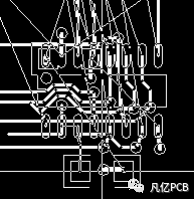
6. 当我们再次点击Make Like Reuse图标时,系统将会自动再找到并建立另一个相似Reuse模块电路,我们将其放到板上的合适位置。
7. 如果我们第三次点击图标,系统将提示找不到与其匹配的电路部分,将会给你一个提示井产生一个报告文件。
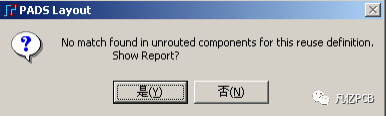
8.这时建立的Reuse还是一个整体,还不可以对Reuse里的某一元件或电路做单独的操作,点击鼠标右键,在弹出的菜单中选择Break Reuse.弹出提示框,点击确定按钮,打散Reuse组合。
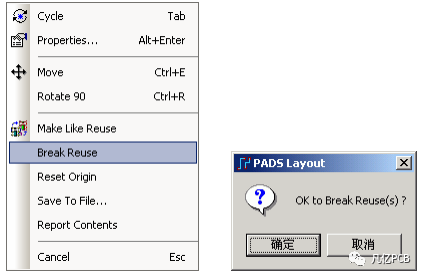
如果你想学习更多关于Pads的PCB设计知识,
可以了解我们的Pads F系列精品课程。
增加重复使用电路(Add Reuse)
如果需要在PCB中增加一个电路单元模块.但是通过Make Like Reuse又找不到与其匹配的电路.这时我们可以使用ECO下的Add Reuse功能,但是必须注意的是,因为使用了ECO功能,因此改变了原有的原理图的连接关系,将造成PCB与原理图的不一致,你可以通过反向标注等功能来同步原理图。
1. 点击工其盒上的ECO图标,对弹出的ECO Options窗口点击OK按钮。
2. 在ECO弹出的工具条中选择Add Reuse图标,这时将弹出一个Add Reuse对话框,选择你需要增加的Reuse模块reuse lieu.点击扛开按钮。在弹出的对话框中,选择确定按钮。
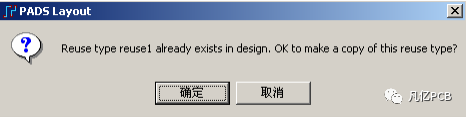
3. 这时将弹出Reuse Properties对话框,在Designntor Preferences项下可以选择Same or Next Higher.你也可以选择一个比如以100起始的元件标注序号(Start at).或者增加一个前纷、后绷(Add Suffix. Add Prefucl等等,以便区别于原有PCB的器件序号。
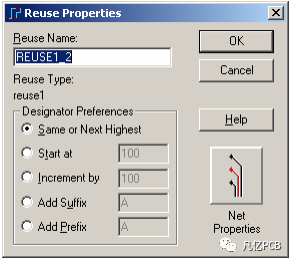
4. 点击OK按钮,提示你增加了一个Reuse,是否显示报告,报告提示你增加的Reuse各方面信息,例如增加的元件及序号,以及网络等信息。
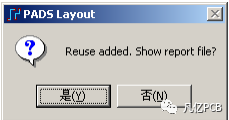
可以注意到,利用这种方式,可以增加无限数量的Reuse模块。
-
PADS logic中电路元器件怎么导入到pads layout中呢?2023-04-28 28282
-
PADS Layout PCB布局的复用操作方法教程2022-10-21 4120
-
重复使用路由设计怎么实现?2020-05-18 1735
-
PADS Layout和Router之间的同步模式解析2019-11-22 13340
-
PADS的Layout功能使用指南2019-09-16 2544
-
重复使用PCB模块设计新产品2019-08-11 1703
-
如何实现PCB设计中的reuse功能2019-04-18 2262
-
PADS 9.2 新功能介绍2018-04-07 1469
-
PADS Layout 的元器件的布线2018-03-02 1260
-
【eda经验分享】PADS-LAYOUT自定义模板规则2014-11-26 4662
-
Pads-Make_reuse模块电路复用2014-11-25 17908
-
PADS-Layout教程2013-05-17 2849
-
也谈PADS的reuse功能2011-11-16 8128
-
如何从PADS-LAYOUT中导出BOM清单方法2009-09-19 2957
全部0条评论

快来发表一下你的评论吧 !

